طريقة إيقاف أرشفة سبوت لايت للفلاشة على نظام ماك
أرشفة محتويات الفلاشة أو الهارد ديسك الخارجي يأخذ وقت طويل ويجعل اللابتوب منشغل بهذه الأرشفة التي ربما لا تحتاجها. لذلك من الجميل إلغاء إمكانية أرشفة برنامج سبوت لايت (spotlight) للوسائل التخزين الخارجية مثل الفلاشة والكارت الميموري والهارد ديسك الخارجي.
ولكن هناك مشكلة عند إيقاف أرشفة جميع وسائل التخزين، وهي أن سبوت لايت لن يؤرشف البرامج المثبتة على نظام ماك. ما الحل لهذه المشكلة؟
يُمكننا إيقاف أرشفة كل وسائل التخزين، ثم نعود لتمكين أرشفة وحدة التخزين الرئيسية الموجود عليها نظام التشغيل ماك والبرامج.
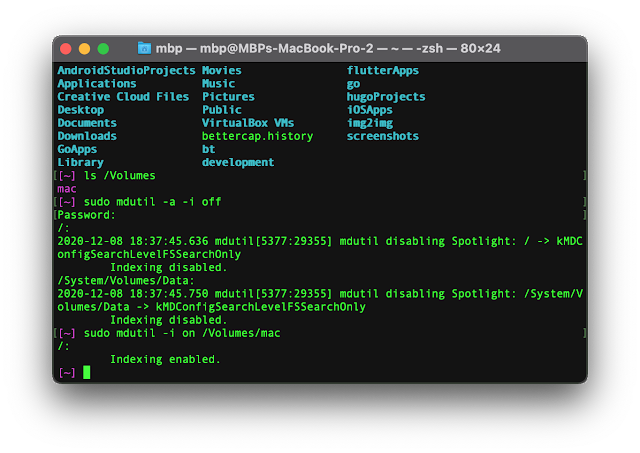
إيقاف أرشفة برنامج سبوت لايت لكل وحدات التخزين الخارجية المتصلة بجهاز ماك 🔗
بعد أن عرفنا ماذا سنفعل، دعونا نبدأ بالأمر الأول. أفتح برنامج واجهة سطر الأوامر “Terminal” ثم أكتب هذا الأمر واضغط انتر (Enter) أو (Return).
sudo mdutil -a -i off
هذا الأمر قام بمنع برنامج سبوت لايت من أرشفة كل أجهزة التخزين المتصلة بالجهاز. والآن نستخدم الأمر التالي لكي نفعل الأرشفة على جهاز التخزين الأساسي.
إن كان اسم وحدة التخزين لديك هو Macintosh HD فأكتب الأمر بهذا الشكل ، واضغط انتر أو ريتيرن.
sudo mdutil -i on /Volumes/Macintosh\ HD
أما إن كان اسم وحدة التخزين لديك هو mac فأكتب الأمر بهذا الشكل ، ثم اضغط على زر انتر (ريتيرن).
sudo mdutil -i on /Volumes/mac
إن كان اسم وحدة التخزين لديك اسم مختلف، أكتبه في الأمر واضغط انتر (ريتيرن). الأمر يعمل إن كانت وحدة التخزين في جهازك هارد ديسك (HDD) أو فلاش درايڤ (SSD).
إيقاف أرشفة برنامج سبوت لايت لوحدة تخزين خارجية محددة 🔗
أما إن كنت تريد إلغاء أرشفة فلاشة معينة أو وحدة تخزين خارجية محددة، اتبع هذه الخطوات. وصل وحدة التخزين، ثم افتح برنامج finder واضغط على وحدة التخزين كلك يمين واختر New Terminal at Folder ستفتح واجهة سطر الأوامر. أكتب فيها الأمر التالي ثم اضغط انتر (ريتيرن).
touch .metadata_never_index
وبهذا لن يقوم برنامج سبوت لايت بأرشفة هذه الفلاشة أو الهارد ديسك.
لمزيد من المعلومات عن البرمجة ولينكس وأندرويد وويندوز وماك وآيفون وتصميم المواقع، ابحث عن “ موقع أبانوب حنا للبرمجيات ” على جوجل وادخل للموقع وستجد موضوع جديد يشرح فكرة أو معلومة جميلة ومفيدة كل يوم.